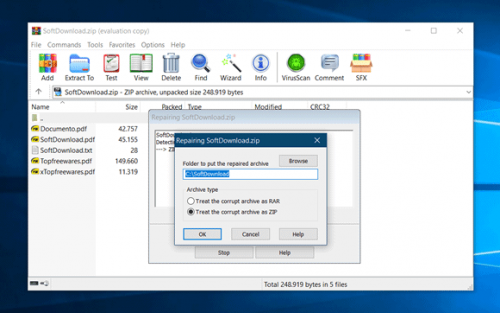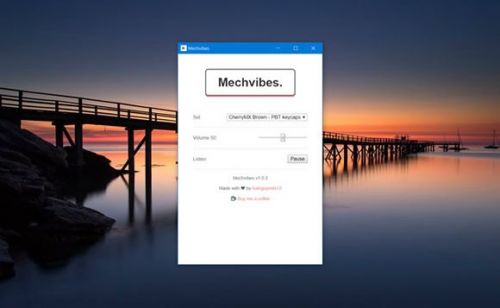Pesquisar na Comunidade
Mostrando resultados para as tags ''PC''.
Encontrado 1.204 registros
-

Como ligar e usar o Bluetooth no Windows 10?
Allanatulu postou um tutorial em PC - Dicas e Tutoriais
Para a maioria dos usuário do Windows, o Bluetooth significa a capacidade de conectar seu fone de ouvido sem fio, computador, smartphone ou outro dispositivo. Mas existem vários outros usos do Bluetooth. Confira como ativar ou desativar e usar o Bluetooth no Windows 10 e como enviar e receber arquivos do seu computador ou notebook. Como ativar o Bluetooth no Windows 10 Clique no menu iniciar e abra a opção "Configurações", depois selecione "Dispositivos" para abrir as "Configurações de Dispositivos do Windows 10". Em dispositivos, você verá o Bluetooth. Clique nele para abrir as configurações. Para ativar o Bluetooth, deslize o controle do Bluetooth para a posição Ligado. Seu PC começará a procurar os dispositivos para fazer o pareamento. Portanto, verifique se você ativou o Bluetooth no smartphone ou em outro dispositivo. Quando o dispositivo for encontrado, ele será exibido na lista. Clique nele para expandi-lo. Você verá um botão para conectá-lo. Antes dos dispositivos serem pareados, você terá que confirmar se a senha exibida nos dois dispositivos é a mesma. Depois de confirmar isso, clique em Sim. Clicando em Mais opções de Bluetooth (menu à direita), abrirá uma nova janela, onde serão oferecidas mais configurações, como "Permitir que dispositivos Bluetooth localizem este computador", "Alertar quando um novo dispositivo Bluetooth desejar se conectar", "Mostrar o ícone do Bluetooth na área de notificação", etc. Uma vez que os dispositivos estão conectados, você pode usar a conexão Bluetooth para enviar ou receber arquivos. Como usar o Bluetooth no Windows 10 Na barra de tarefas do Windows, clique na seta para cima (próxima ao relógio) e depois escolha a opção Bluetooth. Lá, escolha a opção Enviar ou Receber arquivos. O assistente será aberto. É um assistente fácil de entender e você pode usá-lo.-
- como ligar o bluetooth no windows 10
- Windows 10
- (e 2 mais)
-

Por que você precisa de um antivírus no seu computador?
Allanatulu postou um tutorial em PC - Dicas e Tutoriais
Mesmo que a versão atual do Windows tenha um antivírus e firewall próprios, é interessante contar com um antivírus externo para se proteger de ameaças. Apesar de baixar um antivírus parecer algo de décadas atrás, um software para proteger seu computador ainda é bastante necessário. Entenda a importância de se ter um software antivírus instalado em seu computador nos próximos parágrafos! Por que é importante ter um antivírus no seu PC? De maneira bastante resumida, ter um antivírus no computador serve para que o proteja de ameaças. Essas ameaças vêm na forma de software malicioso, que pode servir a diversos propósitos. Atualmente, o mais comum deles são aqueles que procuram hackear ou sequestrar seus dados de acesso a serviços financeiros, como sites de bancos ou cartões de créditos. Mas eles não são os únicos. Alguns destes vírus também podem cumprir outros objetivos. Um deles é usar parte da sua banda de internet para enviar mensagens fraudulentas em massa ou coordenar ataques DDoS, que sobrecarregam páginas específicas com o intuito de derrubá-las. Isso tudo acontece sem que note que o seu computador está fazendo isso e não são os únicos tipos de ameaça possíveis, embora sejam as mais comuns. Como evitar que essas ameaças atrapalhem a sua vida digital? Existem diversas formas, mas a principal delas é baixando um antivírus em seu computador. Por isso que ter um antivírus é tão importante. 3 melhores antivírus para PC Qual antivírus instalar para proteger seu PC? Veja algumas opções pagas e gratuitas e escolha o melhor antivírus para proteger o seu equipamento. 1. Kaspersky Uma das mais tradicionais empresas de segurança digital, a Kaspersky oferece soluções gratuitas e pagas para proteger o seu computador. Na versão grátis, o programa protege seu computador a partir da nuvem. Ou seja, ele pode ser usado em qualquer dispositivo da sua casa além do PC. Além disso, o Kaspersky Security Cloud também traz um gerenciador de senhas embutido, evitando que tenha de usar uma senha única para acessar todos os seus serviços online. A segurança em nuvem é a única ferramenta grátis deste antivírus. A edição paga amplia consideravelmente a proteção, permitindo inclusive baixar a versão para PC. Nela, você fica protegido contra tentativas de invasão e mineração oculta de bitcoins, outra prática comum entre golpistas digitais.Clique no link para conhecer os antivírus da Kaspersky. 2. BitDefender Com soluções tanto para sua casa quanto para empreendedores no meio digital, o BitDefender possibilita proteger computadores Windows ou Mac, além de aparelhos Android e iOS. Sua versão grátis oferece o básico do antivírus, protegendo seu dispositivo de ameaças que surgirem, detectando sites fraudulentos, por exemplo. Por outro lado, essa é a única funcionalidade que ele oferece nessa edição. Já a versão paga – chamada Total Security – também traz um serviço de VPN, permitindo mascarar a origem de sua conexão. O BitDefender também traz controle dos pais, permitindo filtrar e monitorar o que seus pequenos fazem no computador quando não está presente. Vale mencionar que o antivírus também conta com soluções específicas para empresas. Saiba mais sobre o BitDefender acessando o link. 3. Panda Apesar do nome inspirado no fofo urso chinês, o Panda é um antivírus totalmente grátis. Você pode usá-lo tanto no computador Windows quanto no Android. Também funcionando a partir da nuvem, você pode usar a proteção do app nos dois dispositivos simultaneamente. Entre as ferramentas disponíveis, o Panda detecta automaticamente a tentativa de instalação de softwares tanto por meio de páginas na internet quanto por pendrives ou cartões de memória. Além disso, pode pedir uma verificação completa do computador. Uma funcionalidade interessante é que você pode configurar o programa para que ele não envie notificações enquanto estiver a assistir filmes ou em jogos online. Acesse a página do Panda ao clicar no link para conhecê-lo agora mesmo! Só o antivírus não vai proteger seu computador de tudo. Também é necessário estar esperto a brechas que você mesmo pode deixar para esses programas. Por isso vamos te dar algumas dicas para evitar “infectar” seu computador com estes vírus! Como evitar vírus no computador? Ter um programa antivírus instalado no seu computador não significa que está livre para navegar por todo tipo de página na internet. Ainda é necessário tomar alguns cuidados, especialmente quando softwares maliciosos novos forem lançados. Para evitar vírus no computador, é importante saber quais sites está visitando. Sempre confira se as páginas que acessa tem o certificado SSL, usado para verificar a segurança de uma página. Além disso, é importante ficar atento quando estiver acessando links de anúncios em redes sociais. Muitos usuários maliciosos criam anúncios e sites imitando grandes sites de compras online, como os das Americanas ou Magazine Luiza. Esses anúncios normalmente mostram itens de interesse por um preço muito baixo, mas que não chega a ser muito irreal. Por exemplo, se tem pesquisado por smart TVs e está interessado em uma com faixa de preço de R$ 2.000, é possível que um anúncio falso mostre essa mesma televisão pela metade do valor. Apesar de improvável, não é impossível que uma oferta dessa apareça nas lojas originais. É exatamente isso que engana muitos usuários incautos na rede. Para distinguir uma página falsa de grandes sites de ecommerce, fique atento aos seguintes fatores: Na barra de endereços, veja se aparece um ícone de cadeado; Confira o endereço na barra de endereços. O nome de domínio normalmente é bem parecido ao original, com a diferença de uma letra, enganando quem lê rápido; Veja se a página contém muitos erros de português. Muitos erros costuma caracterizar tentativas de fraude. Além das fraudes em lojas online, também tenha bastante atenção em relação aos programas que instala em seu computador ou smartphone. Evite aplicativos gratuitos que oferecem serviço de VPN, gerenciadores de senha ou antivírus que não aparecem em listas de recomendação na internet. Entendeu a importância de ter um antivírus no PC? Como pôde ver, os programas antivírus ainda são uma necessidade atualmente, mesmo que os sistemas operacionais atuais tenham se tornado mais seguros. Ainda assim, é necessário ter cuidado ao acessar páginas, visualizar anúncios e instalar aplicativos no seu computador. Seguindo essas dicas, dificilmente terá dor de cabeça ao usar seus aparelhos com acesso à internet.- 2 comentários
-
- PC
- Tutorial para PC
-
(e 1 mais)
Tags:
-
Não sabe o que é BIOS e como acessá-lo? Nesta matéria iremos tratar dessas questões. BIOS é a sigla para Basic Input-Output System) é um software que reside em um chip colocado na placa-mãe do computador que contém todas as instruções para iniciar o sistema operacional e colocar o hardware em comunicação com o software. A principal tarefa desse componente muito importante é fazer com que todos os periféricos do computador funcionem , da CPU à placa de vídeo, portas USB, discos e assim por diante, disponibilizando-os para o sistema operacional, que será iniciado posteriormente. A BIOS foi desenvolvida pela IBM nos anos 80 para o seu computador pessoal, assim que esse recurso foi “quebrado” por outras companhias, por meio de engenharia reversa o mercado de IBM PCs alternativos floresceu, essa fase histórica é retratada na série Halt and Catch Fire. A BIOS permite obter informações básicas sobre o computador e todos os seus periféricos, cuja operação pode ser alterada por meio de telas dedicadas específicas: por exemplo, através da BIOS, é possível alterar a ordem dos dispositivos de inicialização do computador, o data e hora do sistema , ativar ou desative alguns periféricos integrados (como placa de som, placa de vídeo e / ou placa de rede) e até lidar com coisas mais específicas, como habilitar o perfil XMP para o overclock automático em módulos de memória compatíveis. Além disso, algumas partes da BIOS podem intervir em funções extremamente delicadas relacionadas ao computador, como gerenciamento do processador, controle de economia de energia, controle dos fans e temperatura ou dos sistemas de segurança integrados. Por esse motivo, você deve ter muito cuidado ao usar o BIOS. Também considero necessário especificar que em computadores comercializados com Windows 8.x ou posterior, a BIOS foi substituído pelo sistema UEFI que, além de fazer uso do chip dedicado, entrega uma experiência de operação mais próxima a um sistema operacional para o usuário. O UEFI (sigla para Unified Extensible Firmware Interface) substitui completamente o BIOS e herda sua principal tarefa: iniciar corretamente os periféricos do computador e disponibilizá-los para o sistema operacional; no entanto, a UEFI integra um pequeno sistema operacional completo, através do qual é possível atuar na configuração do computador de uma maneira muito mais simples, geralmente por meio de uma interface gráfica que pode ser controlada via mouse e teclado. Os recursos UEFI também são mais avançados do que os do seu antecessor: suporta conectividade de rede nativa, é capaz de ler discos maiores que 2,2 TB e integra uma série de sistemas de segurança avançados, incluindo o Secure Boot , que impede a execução de sistemas operacionais que não possuem uma assinatura digital correta (evitando a execução de malware no fase de inicialização do computador). Como acessar a BIOS? É importante também mencionar que estejamos nos referindo ao acesso a BIOS, na verdade o que estamos acessando é o Setup da BIOS, isto é, a interface gráfica que permite aos usuários acessar as possibilidades presentes na BIOS. Com os esclarecimentos necessários, chegou a hora de chegar ao cerne deste guia e explicar, em termos concretos, como entrar na BIOS de um computador. Vamos começar com os computadores da marca HP: primeiro, desligue completamente o PC ou reinicie a máquina. Se você tiver um notebook, pressione a tecla F1 no teclado assim que o logotipo inicial da HP for exibido, caso não funcione você pode tentar usar a tecla F10. No entanto, se você tem um desktop HP, faça o seguinte: depois de desligar completamente o computador, aguarde cinco segundos, em seguida, ligue-o novamente e pressione repetidamente o botão Esc até aparecer o menu de inicialização, por fim, pressione o botão F10 para acessar o utilitário da BIOS. Em outras marcas, como ASUS, Lenovo, Dell e Acer, a tecla de inicialização da BIOS costuma ser o F2. Com o uso de um desktop você deve pressionar o botão Delete no teclado. Em alguns casos pode ser que a tecla de inicialização da BIOS mesmo no desktop seja o F2. Em alguns notebooks da Lenovo a tecl para o acesso a BIOS é o F12. Como acessar o UEFI no Windows 10 Se você possui utiliza um computador equipado com Windows 10 ou 8.1, é muito provável que o UEFI esteja presente ao invés da BIOS tradicional. Ao contrário do que foi visto acima, a menos que você tenha definido opções específicas ao configurar o PC, você pode acessar o UEFI através de um conjunto de passos que começa no próprio sistema. Para acessar em uma máquina equipada com Windows 10 siga os seguintes passos: clique no iniciar > configurações > atualização e segurança > Recuperação > em Inicialização avançada, clique em Reiniciar agora. Seu computador será reiniciado. Seu computador será reiniciado. Agora siga os seguintes passos: Soluções de Problemas > opções avançadas > configurações de firmware UEFI, e reinicie o PC. A máquina retornará com o menu UEFI da placa-mãe em execução.
- 2 comentários
-
- 2
-

-
- como acessar a bios
- PC
- (e 2 mais)
-
Se você está se perguntando como transmitir a tela do Android no PC com Windows 10 , encontrará a solução nos próximos parágrafos a seguir. Tudo o que você precisa é de um PC com o sistema operacional Windows 10 e suporte ao Miracast, uma tecnologia que permite a comunicação entre dois dispositivos no Wi-Fi Direct , ou seja, sem fio, sem a necessidade de um roteador ou ponto de acesso como intermediário. Miracast é um recurso também integrado nos sistemas operacionais Android 5 e posteriores e que permite, com precisão, compartilhar a tela de dispositivos portáteis, como smartphones e tablets, em qualquer tela, como uma TV ou, neste caso específico, um PC. Se você está se perguntando como usar essa tecnologia, eu explicarei isso imediatamente. Primeiro, clique no botão Iniciar do Windows e em seguida clique em configurações e depois em sistema. Na nova tela que foi aberta, role a página e vá em projetando neste computado. Agora, na primeira caixa no canto direito da tela, defina a opção Disponível em todos os lugares em redes seguras e apenas na primeira vez na segunda caixa. Caso você queira trocar o nome de como se computador será reconhecido pelo dispositivo que fará a conexão também é possível. Basta apenas que em Renomear computador, você defina o nome que deseja. Agora, para preparar o computador para receber o sinal Miracast, feche a tela Configurações do Windows , clique no botão Iniciar novamente (ou na barra de pesquisa da Cortana ), digite a palavra conectar e clique no primeiro resultado, correspondente à pesquisa que você acabou de fazer. Se você executou as etapas acima, iniciará o aplicativo conectar do Windows 10, que permitirá receber imagens em tempo real da tela do seu smartphone ou tablet. Você também encontrará o nome do computador , que precisará localizá-lo facilmente no seu dispositivo móvel. Nesse momento, pegue seu smartphone ou tablet Android, expanda a área de área de notificação com um toque de cima para baixo, e clique no ícone de Smart-View, Cast, o nome pode variar dependendo da versão do sistema operacional ou do modelo do dispositivo. Realizamos o teste com o Huawei Y9 Prime 2019. Neste aparelho o recurso recebe o nome de Projeção sem Fio. Depois disso, pressione o nome do computador com Windows 10 e aguarde alguns segundos: em pouco tempo, você verá a tela do Android projetada diretamente no PC! Como transmitir a tela do Android para o PC via Wi-Fi Deseja transmitir a tela do Android para o seu PC usando a rede Wi-Fi? Nesse caso, proponho algumas soluções que podem ser adequadas para você. Eu aviso que os serviços que explicarei nos próximos capítulos permitirão que você controle o dispositivo Android na rede local e remotamente, ou seja, se não estiver na mesma rede. TeamViewer (Windows / macOS / Linux) Um método muito válido para transmitir a tela do Android para um PC é, sem dúvida , o TeamViewer , um software muito famoso para o controle remoto de computadores e dispositivos portáteis. O aplicativo dedicado ao controle remoto do Android é chamado TeamViewer QuickSupport e permite o controle remoto do dispositivo via computador, exatamente como acontece com o famoso software para PC. A primeira coisa que você precisa fazer para usar o TeamViewer QuickSupport é instalar o aplicativo que está disponível naPlay Store e, em seguida, prosseguir com a instalação do aplicativo complementar no seu computador. Para obter a versão para computador do Team Viwer, clique neste site e baixe aquela correspondente ao seu sistema operacional. Após o download, instale o software, escolhendo o modo para fins particulares / não comerciai, e finalize o processo de instalação. A partir deste ponto, pegue seu dispositivo Android, inicie o QuickSupport na lista de aplicativos do seu dispositivo e pressione o botão Download, no painel da tela, para baixar os complementos que garantem a compatibilidade com o seu dispositivo. Você será redirecionado novamente para a Play Sore, e poderá baixar os complementos para sua marca de aparelho. Depois disso, anote o número que você vê na seção Seu ID , vá para o seu computador e copie o mesmo número na caixa ID do Interlocutor , localizada no programa TeamViewer. Agora, clique no botão Conectar , pressione os botões Permitir e Iniciar agora que aparecem na tela do Android e pronto: a partir de agora, você pode controlar seu dispositivo através do TeamViewer em execução no seu computador. Usando as guias apropriadas localizadas na parte superior, você pode acessar os recursos para capturar capturas de tela , gerenciar aplicativos e trocar dados , tudo de maneira simples e rápida. Você pode interromper a transmissão da tela a qualquer momento fechando o programa no PC ou encerrando o aplicativo no seu dispositivo móvel. Fonte:hardware
-
- 1
-

-
- como transmitir a tela do celular no pc
- PC
- (e 3 mais)
-
1. Superaquecimento O superaquecimento é consequência de um defeito no sistema de resfriamento. Como o computador é resfriado pelo cooler, será preciso retirá-lo, limpar suas partes e deixá-lo bem encaixado. Caso o problema persista, o superaquecimento pode ser no processador, nesse caso, será preciso retirá-lo e passar uma fina camada de pasta térmica. Também é preciso renovar a pasta térmica do chip da placa de vídeo após um tempo de uso. Se você não sabe como fazer isso, é recomendável contratar uma assistência técnica especializada. 2. Defeito na placa de vídeo A principal função da placa de vídeo é processar as imagens e enviá-las ao monitor. Ela garante a quantidade de cores, a resolução de tela, os gráficos de jogos e o bom funcionamento de outros programas. Portanto, quando o computador não consegue gerar a tela, ele desligará. Existem diferentes motivos para que a placa de vídeo desligue o computador, os principais são: deixar de fixá-la corretamente no slot: isso fará com que a placa não troque as informações com o computador como deveria, o que gera o desligamento; não a parafusar nas extremidades: deixar a placa bamba pode fazer com que ela não fique encaixada no slot; drivers incorretos: instalar os drivers de outra placa de vídeo ou deixá-los muito desatualizados também gerará o problema. 3. Defeito na fonte de alimentação A fonte de alimentação é responsável por enviar a energia para as peças da máquina, ou seja, nesse caso, o desligamento do computador ocorre pela falta de energia. Normalmente uma fonte muito antiga e desgastada não consegue enviar a força necessária ao computador e precisa ser trocada. Mas também é possível que o problema surja quando o usuário faz um upgrade na máquina, pois as memórias, os processadores e as placas de vídeo mais potentes costumam exigir mais da fonte, o que torna a sua atualização necessária. 4. Gabinete sujo Esse é um problema ignorado por muitas pessoas, mas é plenamente possível que a sujeira acumulada na carcaça do gabinete possa fazer com que o computador desligue constantemente, já que os resíduos podem superaquecê-lo ou dificultar a troca de informações entre as peças. Para evitar isso, é preciso descarregar a energia do computador, abrir o gabinete e fazer uma limpeza com um jato de ar ou com um pincel. 5. Problemas na memória Por fim, problemas na memória RAM fazem com que os dados sejam corrompidos, o que desliga o computador ou o faz travar. Isso pode ser resolvido removendo a placa-mãe e passando uma borracha na peça (a mesma usada para apagar lápis). Depois, é só tirar os resíduos e encaixá-la de volta. Caso o problema não seja resolvido, compre álcool isopropílico e um pincel antiestático, passe na memória e no slot da placa-mãe, aguarde cerca de 20 minutos, encaixe a memória e ligue o computador. Tudo deve ser feito com muito cuidado e, em caso de dúvidas, não deixe de contratar uma assistência técnica. Se você cansou do computador desligando sozinho, aplique as soluções que listamos e explicamos neste artigo ou chame um técnico especializado para ter a certeza de que seus problemas serão resolvidos!
- 1 comentário
-
- 2
-

-

-
- PC
- Desligando
-
(e 1 mais)
Tags:
-
Ver este tutorial Adicionei um novo SSD ou HD mas ele não foi reconhecido no Windows. Como resolver? Por que não consigo ver um novo disco no Windows? Os fabricantes não sabem qual sistema de arquivos o usuário final desejará usar, portanto, cabe ao dono da unidade pôr em execução uma formatação de alto nível, que pode ser feita diretamente pelo próprio Windows, numa ferramenta nativa do próprio sistema da Microsoft. Através dessa formatação de alto nível, você poderá atribuir a letra da unidade, que irá servir como referência em relação às demais, definir o sistema de arquivos Autor Allanatulu Categoria Hardware | Redes | Periféricos Enviado 23-06-2020 22:36
-
- windows não reconhece hd ssd
- Tutorial para PC
- (e 3 mais)
-

10 programas gratuitos para gravar a tela do PC
Allanatulu postou um tutorial em PC - Dicas e Tutoriais
Ferramentas gratuitas para gravar a tela do computador: 1. Captura O Captura é uma ferramenta gratuita para Windows que oferece tudo o que você precisa para gravar a tela do computador e a webcam. Ele permite incluir ponteiro, cliques do mouse e teclas pressionadas durante a gravação, gravar em janela, área de trabalho, área específica ou programa e salvar o vídeo em AVI ou GIF. 2. OBS Studio OBS Studio é um programa gratuita para Windows, Linux e Mac que você pode baixar para gravar a tela do computador. Você pode gravar toda a tela ou então, uma janela específica, adicionar o microfone e webcam na gravação, definir o formato de saída do vídeo, (flv, mp4, mkv e mov), taxa de bits, qualidade e resolução. 3. ScreenToGif O ScreenToGif é uma pequena e poderosa ferramenta gratuito para gravação da tela do computador. Você pode selecionar a janela ou área que deseja gravar, exibir o cursor do mouse, cliques do mouse e as teclas pressionadas durante a gravação, adicionar texto, marca d’água e salvar o vídeo nos formatos AVI ou GIF. 4. VokoscreenNG O VokoscreenNG é outra excelente ferramenta gratuita para quem precisa gravar a tela do computador em formato de vídeo. Você pode gravar em modo tela cheia ou área selecionada, ampliar o ponteiro do mouse, gravar microfone e webcam e definir formato de saída do vídeo gravado (MKV, WEBM, AVI, MP4 ou MOV). 5. Free Cam Free Cam é mais uma interessante ferramenta de gravação de tela para Windows. Ele possui um conjunto completo de recursos para gravar a tela do PC. Você pode gravar a tela inteira, área selecionada ou janela, ativar microfone, gravar sons do sistema e exibir cursor do mouse. Os vídeos são salvos no formato WMV. 6. CamStudio CamStudio é uma ferramenta gratuita de gravação de tela para Windows que oferece vários recursos para você gravar a tela do computador. Você pode gravar uma região específica, região fixa e tela cheia, incluir anotações na tela, incluir o áudio e o cursor do mouse no vídeo, etc. Os vídeos são salvos no formato AVI. 7. Debut Video Capture Debut Video Capture é outro programa gratuito de gravação de tela para Windows que oferece uma forma simples de criar vídeos gravando a tela do PC. Você pode gravar a tela inteira, janela e área selecionada e exibir o ponteiro do mouse, definir formato do vídeo, adicionar marca d’água e gravar webcam entre outros. 8. Monosnap O Monosnap é um programa gratuito para Windows e Mac OS que lhe oferece uma forma fácil de capturar imagens e gravar a tela do computador. Você pode definir a área da tela que deseja gravar, incluir webcam na gravação, adicionar etas, retângulos, círculos e texto na tela, etc. Os vídeos são salvos no formato MP4. 9. RecordScreen.io Diferente de outras opções, o RecordScreen.io não é um programa, mas um serviço online de gravação de tela que permite que você grave a tela do computador a partir do navegador. Você pode gravar toda a tela, uma janela ou guia do navegador e também gravar sua webcam. Os vídeos são salvos no formato WEBM. 10. SRecorder O SRecorder é mais um programa gratuito para Windows que lhe permite gravar a tela do computador em vídeo. Ele permite selecionar a área da tela do computador que deseja gravar, salva os vídeos em formato MP4, grava áudio e vídeo em alta qualidade e ainda permite fazer o upload do vídeo gravado para a nuvem. -
Visualizar arquivo Tradução Jersey Devil PT-PT [PC] Plataforma: PlayStationPlataforma: PC CD-ROM Desenvolvedora: Behaviour Interactive Publicado por: Infogrames Género: Plataforma/Aventura Data de lançamento: 1998 Jersey City está em apuros enquanto o malvado Dr. Knarf e o seu assistente cabeça de abóbora Dennis dominam a cidade. Dr. Knarf cria vegetais mutantes malignos que circulam pela cidade. E apenas o famoso diabo agora pode salvar a cidade. O tema do jogo é o Halloween, e o objetivo é pegar o Dr. Knarf. O jogador precisará abrir portas "K" usando as moedas de cores com as letras "K" "N" "A" R "e" F "(que faz Knarf). Cada área de Jersey City tem dois níveis, cada um com seu próprio chefe (ou chefes) Essas áreas incluem o Museu de Arte, o Parque da Cidade, o Cemitério, a Fábrica, o Porto e a própria floresta de Knarf. rubinho146 : Tradução de textos/Reposição de ficheiros Elenco: Dr. Knarf: Ulisses Ricardo Dennis : Rúben Fernandes Esta tradução é para ser aplicado num ficheiro .bin ou num ficheiro .img do jogo de PC, manter a ISO sempre montada ou o disco gravado sempre na drive para o jogo rodar. Juntamente com patch vai o manual original em Português. Formato: XDelta Tamanho: 154MB Versão de PS1: Aqui Autor [E] rubinho146 Enviado 21-06-2020 Categoria Traduções de Jogos - PT-BR
-

Injustice: Gods Among Us Ultimate Edition
Junior Martins postou um tópico em It's Free - Jogos Grátis!
O jogo Injustice: Gods Among Us Ultimate Edition está gratuito por tempo limitado. Ativando o jogo em sua conta ele será seu para SEMPRE! Para quem tiver interesse: https://store.steampowered.com/app/242700/Injustice_Gods_Among_Us_Ultimate_Edition/?curator_clanid=6250352 OBS: A promoção vai até dia 26 às 04:00 (Horário de Brasília).- 7 respostas
-
- 6
-

-
- Injustice: Gods Among Us Ultimate Edition
- PC
- (e 3 mais)
-
Mais um joguinho de graça pessoal, para resgatar é só acessar esse link.
- 4 respostas
-
- 1
-

-
- Pathway
- Epic Store
-
(e 1 mais)
Tags:
-

Far Cry 6: Rumor sugere que jogo será revelado em breve pela Ubisoft
HellishWollf postou uma entrada em Notícia Gamer
A Ubisoft tem muitas franquias triplo-A em sua lista, embora uma de suas mais antigas e mais queridas seja Far Cry. Enquanto a entrada mais recente da franquia, Far Cry: New Dawn, foi recebida com feedback misto, um novo boato afirma que Far Cry 6 está a caminho. Melhor ainda, uma revelação pode estar chegando em breve. De acordo com o site GameReactor.dk, Far Cry 6 será revelado em 12 de Julho, durante o evento Ubisoft Forward, com lançamento marcado para 2021 na próxima geração de consoles e PC. Ainda segundo o site, a nova entrada da franquia ocorrerá em um local mais “interessante” do que o antecessor, cuja ambientação foi feita com base em cenários rurais, inspirados no interior dos Estados Unidos. “O último jogo da [Ubisoft] programado para ser lançado antes de abril (a menos que a Ubisoft decida que este jogo deve ser adiado devido ao COVID-19 ou que há muitos lançamentos AAA em uma janela bastante curta) está definido para ser um Far Cry. Não quero arruinar os planos da Ubisoft, fornecendo todas as informações; Mas posso dizer que aqueles que não gostaram do cenário norte-americano de Far Cry 5; provavelmente acharão esse jogo mais interessante quando for revelado oficialmente durante Ubisoft Forward em 12 de julho.“ Um ano repleto de novos jogos Prepare-se para o lançamento massivo de jogos da Ubisoft nos próximos meses. Quatro dos cinco jogos que devem sair este ano foram revelados, sendo eles Watch Dogs Legion, Rainbow Six Quarantine, Gods and Monsters e o mais recente Assassin’s Creed: Valhalla. Nesse ínterim, Far Cry 6 poderá ser o último dos cinco títulos AAA da Ubisoft deste ano fiscal, o que significaria que seria lançado, provavelmente, entre abril de 2021, a menos que seja adiado pela pandemia de coronavírus. Como sempre, considere essa informação como um rumor, mas um novo Far Cry certamente faria sentido. De fato, o ano aparenta estar repleto de novidades por parte da Ubisoft, e estamos curiosos para conferir o que está a caminho. É importante lembrar, no entanto, que mais novidades poderão ser apresentadas em julho, quando sua “vitrine no estilo E3” da Ubisoft Forward acontecerá online. Fonte:Julia Braz -

“Star Wars: Squadrons” ganha trailer oficial e data de lançamento
Old Man postou uma entrada em Notícia Gamer
Desenvolvido pela Motive Studios, “Star Wars: Squadrons” foi revelado oficialmente. O jogo será lançado em 02 de outubro para Playstation 4, Xbox One e PC, contando tanto com uma campanha single-player quanto Modo Multiplayer. Confira abaixo: Outro detalhe confirmado pela Electronic Arts é que teremos cross-play entre as plataformas, além do suporte para realidade virtual. Star Wars: Squadrons acontece após os eventos de Star Wars Episódio VI: O Retorno de Jedi e é descrito como “uma imersiva experiência de combate espacial em primeira pessoa, trazendo emocionantes combates multiplayer 5v5, batalhas grandiosas entre frotas e uma história original que acontece nos dias finais do Império Galáctico e durante a ascensão da Nova República.” Fonte: Bruno Gomes/ Ovicio- 2 comentários
-
- 2
-

-

-
- Playstation 4
- Xbox One
-
(e 2 mais)
Tags:
-

Assassin's Creed Origins gratuito no PC este fim de semana
HellishWollf postou uma entrada em Notícia Gamer
A Ubisoft vai-te dar a oportunidade de jogar Assassin's Creed Origins de borla. Através do serviço UPlay, poderás descarregar gratuitamente Assassin's Creed Origins e jogá-lo, sem restrições, entre os dias 19 e 21 de Junho, explorando o Antigo Egito com Bayek. Assassin's Creed Origins foi lançado em Outubro de 2017 como o ponto de viragem na série, que acusou alguma saturação e se tornou incrivelmente polémica com Unity. Origins é um jogo ambicioso e muito divertido, que passados 3 anos ainda serve como a base para a actual face da série Assassin's Creed. Muito do que verás em Valhalla é uma evolução do que foi implementado em Origins. É um dos melhores esforços da Ubisoft na série Assassin's Creed e um jogo facilmente recomendável para quem gosta de híbridos que combinam acção e aventura com Action RPGs. Fonte:Bruno Galvao- 8 comentários
-
- Assassins Creed Origins
- PC
- (e 2 mais)
-
Don't Starve Togheter não é um jogo fácil para iniciantes, definitivamente. O jogo não possui tutorial e deixa você sozinho para descobrir todos os segredos dos personagens, itens, monstros, etc. Pensando nisso, trouxemos aqui 7 dicas essenciais para você começar Don't Starve Togheter da forma certa. Ao final do artigo você terá todas as principais informações para não cair nos erros clássicos do jogo e, com sorte, sobreviver algumas semanas. Confira! 1. Conheça as vantagens e desvantagens dos personagens Don’t Starve Togheter possui algumas opções de personagens controláveis, cada um com características, vantagens e desvantagens próprias. Conhecer a fundo o personagem da sua escolha é essencial para sobreviver, principalmente porque muitas mecânicas não são explicadas pelo jogo de nenhuma forma. Confira nosso guia completo de personagens de Don’t Starve e escolha o que mais combina com você. 2. Use os primeiros dias para explorar (e definir sua base sabiamente) O mapa de Don’t Starve é gerado de forma totalmente aleatória toda vez que uma nova partida é iniciada. Portanto, memorizar a localização das coisas e achar que aprendeu algo não é uma opção. Justamente por isso, no início de toda partida você deve utilizar os primeiros dias do jogo exclusivamente para explorar o mapa. Ande o máximo possível (inclusive de noite) até localizar os principais biomas necessários para farmar os recursos e então monte sua base em um ponto intermediário entre eles. Geralmente, o melhor lugar para montar base é o mais próximo possível dos seguintes biomas: Floresta Savana Terreno Rochoso Pântano Os beefalos são seus aliados Após descobrir a localização dos principais biomas, estabeleça base em um ponto intermediário entre eles, mas também dê preferência a ficar próximo dos beefalos. Os beefalos são mobs neutros muito úteis para farmar estrume, carne e lã. Eles também servem para defender você de ataques de cachorros (hounds). Para isso, basta você atrair os inimigos para próximo dos beefalos e eles entrarão em combate. Atenção: os beefalos se tornam hostis quando estão na época de acasalamento. Não deixe de farmar enquanto explora Embora o objetivo principal dos primeiros dias é a exploração, não deixe de farmar os materiais essenciais pelo caminho. Não precisa perder tempo no mesmo lugar farmando muitos materiais iguais. Colete apenas o necessário para passar a noite, craftar ferramentas básicas e se alimentar. 3. Divida as tarefas e farme em massa Não há necessidade dos jogadores permanecerem sempre juntos em Don’t Starve Togheter. A principal vantagem do jogo é justamente a possibilidade de se dividir as tarefas e farmar de forma otimizada. Enquanto um jogador está minerando, por exemplo, outro mata mobs ou corta árvores. Outra informação importante sobre o farm: reúna MUITOS itens iguais. Nunca busque somente o que você precisa na hora. Para facilitar, crie objetivos para cada expedição fora da base, cada uma para farmar um item diferente. Se já você já está na floresta, por exemplo, por que pegar poucos troncos? 4. Aprenda a recuperar Sanidade A Sanidade é o atributo mais complicado para jogadores iniciantes em Don’t Starve. Enquanto a Saúde e a Fome são bem intuitivos, a Sanidade é afetada de muitas maneiras imprevisíveis que podem atrapalhar muito a sobrevivência. A lista de ações que diminuem a Sanidade é muito grande. Comer comida crua, entrar em combates, passar a noite acordado e pegar chuva são os exemplos mais básicos. Por isso, confira as principais formas de se recuperar o atributo: Dormir (Tenda, Rolo de Palha, Rolo de Lã) Colher flores Cogumelos verdes e azuis cozido Carne de Cactus cozido Construir protótipos em qualquer máquina de craft do jogo (Máquina de Ciência, Motor de Alquimia, etc). Apenas o primeiro de cada craft novo recupera Sanidade. Procure manter sua Sanidade sempre alta. Nunca se sabe quando algo perturbador pode acontecer. Não viva no limite. 5. Se prepare para o inverno (sério) Se você é um jogador iniciante em Don’t Starve, provavelmente só está preocupado em sobreviver a cada dia. No entanto, você deve saber desde já que, a cada dia que passa, o modo mais difícil do jogo se aproxima: o inverno. As principais características do inverno são: O frio causa dano. As noites são mais longas (mais tempo perdendo Sanidade). Muitas fontes de comida se tornam escassas (a colheita é interrompida e os animais mal aparecem). Um monstro gigante chamado Deerclop aparece. Para sobreviver a tudo isso, você precisa se preparar devidamente nas estações anteriores estocando MUITO comida, principalmente mel, que estraga lentamente. Outras medidas que você deve tomar durante o inverno são: Ande com tochas. Apesar de quase não gerarem calor, você pode usá-las para tocar fogo nas coisas em situações de emergência. Crafte uma Pedra Térmica (essa é obrigatória) Cace o Coalefante. Ao ser derrotado a criatura dropa muita carne, entre outros itens. Crie uma Efígie de Carne o quanto antes para garantir uma vida extra. Cace aves para coletar suas penas. Elas são utilizadas no craft de vários itens indicados para o inverno. 6. Aprenda a kaitar Kiting é uma técnica de combate usada em muitos outros jogos e especialmente útil em Don’t Starve Togheter. Basicamente, ela consiste em atacar enquanto recua. O kiting funciona para todos os mobs do jogo, até mesmo para o Deerclop. Para executá-lo, basta prestar atenção na animação de ataque do monstro, recuar apenas o necessário para não levar dano e, em seguida, voltar e atacar. Cada mob possui um timing próprio para você kaitar. Alguns permitem que você dê vários golpes de uma vez sem recuar, enquanto outros permitem apenas 2 golpes. O segredo é descobrir esse número o quanto antes ao se deparar com monstros novos. Um kiting bem executado permite que você mate monstros fortes mesmo estando mal equipado. 7. Tenha (muita) paciência Don’t Starve é um jogo que gira em torno de mecânicas escondidas. Não há tutorial e o jogo dá pouquíssimas dicas sobre o que é ou não é possível fazer. É impossível compilar todas as dicas necessárias em um único lugar, por isso a melhor forma de aprender é jogando. Com o tempo você descobre gradativamente as funcionalidades escondidas do jogo e o progresso fica mais fácil. Não desista! Fonte:Ligadosgames
- 1 resposta
-
- 1
-

-
- Dont Starve Together
- Jogo
- (e 3 mais)
-
Ver este tutorial Como adicionar itens de inicialização ao seu Mac O macOS é um dos melhores sistemas operacionais que existem, se destacando pela sua fluidez e diversos recursos que facilitam bastante a vida dos usuários da Apple. Alguns desses recursos são os itens de inicialização, ou seja, você pode escolher aplicativos, documentos, entre outros itens para iniciarem automaticamente após fazer login do sistema. Neste artigo, nós ensinaremos como você pode adicionar esses itens de inicialização ao seu Mac. Os itens de inicialização podem ser muito úteis Autor Allanatulu Categoria PC - Dicas e Tutoriais Enviado 23-05-2020 21:32
-
Se você possui o jogo em alguma plataforma (exceto Switch), agora pode resgatar a versão de PC de graça! É só seguir os passos abaixo: 1 - Baixe e instale o GOG Galaxy 2.0 e (crie) acesse a sua conta. 2 - Acesse as configurações do software e na opção "integrações", vincule a conta de sua plataforma de preferência. Dê prioridade à plataforma onde você tenha a edição GOTY (completa) do jogo 3 - Após a sincronização (pode levar um tempinho), o jogo deve aparecer automaticamente em sua biblioteca de jogos. Clique no jogo e então clique no botão do banner escrito "Claim NOW". Dúvidas: Vou receber a edição comum ou a completa? Se você tiver a edição completa do jogo na sua plataforma vinculada, então receberá a edição GOTY do jogo. Caso tenha somente o jogo base ou o jogo base + qualquer DLC, receberá a edição base E quem tem mídia física? Não há informações sobre mídia física, então somente testando mesmo. Se possível, mandem mensagem avisando se conseguiram ou não Por que a edição de Switch não participa da oferta? A edição de Switch não participa da oferta porque o sistema da Nintendo não permite a integração com a plataforma Eu tenho o jogo na Steam, posso resgatá-lo? Sim, as edições para PC (Steam, Origin e Epic Games) fazem parte da oferta Qual a diferença dessa versão para as outras de PC? A única diferença é que esta é uma versão DRM-Free, ou seja, você pode abrir o jogo sem a necessidade de um cliente para isso, como era antigamente.
- 3 respostas
-
- 4
-

-
- The Witcher III: Wild Hunt
- PC
- (e 2 mais)
-

Vampire the Masquerade Bloodlines 2: Requisitos do PC
HellishWollf postou um tópico em Dicas e Detonados - PC
É necessário ter requisitos específicos para PC se queremos jogar Vampire the Masquerade Bloodlines 2? A verdade é que é necessário ter os requisitos específicos que nos permitem obter o prazer do jogo, porque neste momento é necessário ter excelentes placas gráficas, pois isso realmente nos permite ter tudo o que esse jogo pode nos dar, especialmente Por ser um jogo que precisa especificar como sair bem neste 2020, isso significa que a resolução é fenomenal e precisamos ter os elementos necessários para garantir que possamos desfrutar facilmente deste jogo em todos os sentidos da palavra. Os trailers mostrados sobre este jogo nos permitiram tirar algumas conclusões sobre os requisitos do PC, porque é ideal para obter ótimos resultados, deve-se especificar que é para torná-lo uma experiência única, onde existe a possibilidade de apreciá-lo com uma velocidade de 4k ou Representa cerca de 120 FPS, pois é evidente que é um jogo que merece grandes mudanças e que, embora não tenha sido oficialmente indicado especificamente, os requisitos limitados ou específicos podem coincidir com os aqui estabelecidos. Quais são os requisitos mínimos do PC para jogar Vampire the Masquerade Bloodlines 2? ● Tenha um sistema operacional Windows 7, 8.1 10 de 64 bits. ● Possui uma unidade de processamento gráfico AMD Radeon R7 360X ou NVIDIA GeForce GTX 750 T. ● Possui processador Intel Core i3-560 de 3.3GHz / AMD Phenom II X4 805. ● Tenha pelo menos 40 GB no disco rígido. ● Tenha o DirectX 10. ● Possui uma resolução de tela de 720p. ● Possui 4 GB de RAM. ● E, finalmente, conexão de internet banda larga. Eles são os requisitos de PC recomendados para jogar Vampire the Masquerade Bloodlines 2? ● Tenha um sistema operacional Windows 7, 8.1.10 de 64 bits. ● Tenha uma unidade de processamento gráfico AMD Radeon RX 580 8GB ou NVIDIA GeForce GTX 1060. ● Processador Intel Core i5-4670K 3.4GHz / AMD FX-8370 ● Tenha pelo menos 40 GB de espaço livre no disco rígido. ● Próprio DirectX 11. ● Possui 8 GB de RAM. ● Tenha uma conexão de internet banda larga. Isso é tudo o que podemos confirmar sobre os requisitos do PC, definitivamente os gráficos e a qualidade do Vampire the Masquerade Bloodlines 2, portanto, precisamos apenas estar preparados para quando finalmente enxergar a luz. Fonte: Lidia Rozo- 3 respostas
-
- 1
-

-
- Vampire the Masquerade Bloodlines 2
- PC
- (e 3 mais)
-
Visulizar Arquivo FileBot - Melhor ferramenta para renomear filmes e séries O FileBot é a melhor ferramenta para organizar e renomear seus filmes, séries de TV e animes, além de buscar legendas e ilustrações. Algumas Funcionalidades: Uma interface de usuário simples ajustada para arrastar e soltar Renomeie e mova centenas de arquivos de mídia em questão de segundos Obter informações de episódios do TheTVDB, TheMovieDB, AniDB ou TVmaze Oferece suporte à identificação e renomeação de filmes via TheMovieDB Lógica de correspondência de arquivo / episódio precisa e robusta Detecção automática de nome de série / anime / filme Esquema de nomeação de episódios poderoso e altamente personalizável Suporta preferências de idioma para títulos de séries e episódios Baixar legendas do OpenSubtitles Instruções de Uso: 1 - Faça o download do arquivo. 2 - Ele é portátil, portanto não necessita de instalação. 3 - Extraia em local de sua preferência e execute o arquivo chamado 'filebot.launcher'. Bom uso! Autor Bruno Silva Enviado 16-06-2020 Categoria Utilitários
-
Don't Starve Together e outros pacotes estao em promoçao agora na steam abaixo vou deixar o nome do jogo ou pacote e o preço que estava antes e agora com a promoçao https://store.steampowered.com/app/322330/Dont_Starve_Together/ Comprar Don't Starve Together PROMOÇÃO ESPECIAL! A oferta acaba em 25 de junho Antes: R$ 27,99 Agora: R$ 9,51 Comprar Don't Starve MEGA PACK 2019 PACOTE (?) Antes: R$ 98,64 Agora: R$ 31,12 Comprar Klei Survival Bundle 2019 PACOTE (?) Antes: R$ 144,63 Agora: R$ 48,12 Comprar Best of Klei 2019 PACOTE (?) Antes: R$ 268,09 Agora: R$ 56,62
- 1 resposta
-
- Dont Starve Together
- PC
-
(e 2 mais)
Tags:
-
Ae meus bons a steam esta com Dragon Age II em promoçao de 59 para 29 reais https://store.steampowered.com/app/1238040/Dragon_Age_II/
-
- Dragon Age II
- PC
-
(e 1 mais)
Tags:
-

The Elder Scrolls V: Skyrim (Special Edition) Steam Key
HellishWollf postou um tópico em Promoções de Produtos
Ae meus bons oportunidade para quem quer The Elder Scrolls V: Skyrim (Special Edition) apesar de ainda estar um pouco salgado o preço abaixou bastante para quem quer muito esse jogo esta a 68 reais na ENEBA na STEAM ele esta custando 169 entao e uma otima promoçao https://www.eneba.com/steam-the-elder-scrolls-v-skyrim-special-edition-steam-key-global?af_id=operagxnew¤cy=BRL-
- Skyrim: Legendary Edition
- PC
- (e 2 mais)
-
Onyx Clad é um jogo de tiro em primeira pessoa independente, com foco em movimentos rápidos, armas e exploração de dimensões exóticas em um misterioso cenário de ficção científica repleto de mistério e perigo. Tempo estimado de reprodução: aproximadamente 5 horas [Inclui a campanha single-player completa e um modo Arena baseado em ondas.] https://siris-pendrake.itch.io/onyx-clad Requisitos de sistema recomendados: Windows 7-10 (64 bits) CPU quad-core de 2,3 GHz (ou mais rápida) 2 GB de espaço de armazenamento disponível. 4 GB (ou mais) de RAM. Placa gráfica compatível com DirectX 11 ou DirectX 12. Você joga como Rubicon: uma inteligência artificial militar adormecida que se viu reativada no corpo de um androide da polícia em uma cidade estranha e vazia. Você foi encarregado de caçar uma IA rouge, mas logo descobre que esse mistério é muito mais profundo do que você imaginava. LUTA seu caminho através de seu antigo exército de drones, foi desonesto. Jogue com dezenas de armas e gadgets futuristas únicos e poderosos, inspirados nos arsenais clássicos de jogos como Halo, Unreal e Quake. MANOBRA através de ambientes alienígenas precários com uma variedade de habilidades de movimento especializadas. Salte por buracos sem fundo, salte das paredes e se jogue de volta à terra em velocidade rápida o suficiente para ser armado. Aprimore seu já impressionante kit com uma virilidade de gadgets como jatos verticais, ganchos, granadas de teletransporte e até armas que abrem novas formas de pensar sobre o movimento.
-
Programas para extrair arquivos ZIP corrompidos: 1. DiskInternals Zip Repair DiskInternals Zip Repair é um programa gratuito que oferece uma forma simples de reparar arquivos ZIP corrompidos. Basta selecionar o arquivo ZIP corrompido para ele analisar e exibir o resultado da verificação e por fim, salvar o conteúdo recuperado do arquivo ZIP em um novo arquivo compactado. 2. Zip2Fix Zip2Fix é um programa portátil que lhe oferece uma forma fácil de reparar arquivos ZIP. Diferente do DiskInternals Zip Repair, ele extrai os arquivos saudáveis do arquivo ZIP e cria um novo arquivo ZIP compactado com os arquivos recuperados, acrescentando “_ZFX” no final do nome do novo arquivo. 3. WinRar WinRAR é um programa de compactação de arquivos que oferece uma opção para reparar arquivos ZIP e RAR. Basta abrir o programa, navegar e selecionar o arquivo ZIP corrompido, acessar o menu “Tools > Repair Archive” e por último selecionar a pasta aonde deseja salvar o arquivo ZIP reparado. 4. PowerArchive O PowerArchive é outro programa gratuito de compactação de arquivos que oferece uma ferramenta de reparação de arquivos. Para reparar arquivos ZIP corrompidos, abra o programa, clique no menu “Ferramentas > Reparar ZIP” e por último adicione o arquivo ZIP danificado que você deseja reparar. 5. ALZip ALZip é mais um programa que você pode usar para reparar arquivos ZIP. Basta você iniciar o ALZip e abrir o arquivo ZIP. Ao fazer isso, ele irá identificar que o arquivo está corrompido e perguntará se você deseja repará-lo. Para registrar o programa, use o número de serie EVZC-GBBD-Q3V3-DAD3.
- 4 comentários
-
- ferramentas para reparar arquivos
- PC
- (e 2 mais)
-

Top 5 soluções para compartilhar a tela do computador
Allanatulu postou um tutorial em PC - Dicas e Tutoriais
Opções para compartilhar a tela do computador pela internet: 1. SharedScreen SharedScreen é um programa portátil para Windows que oferece uma forma fácil de compartilhar a tela do PC. Basta iniciar o programa, selecionar as opções de compartilhamento e compartilhar o link ou código QR com as pessoas, que podem visualizar a tela direto do navegador no PC ou no celular. 2. CrankWheel O CrankWheel é uma extensão para Google Chrome que permite que você compartilhe facilmente a tela do seu computador. Com ele você pode compartilhar uma guia do navegador, programa ou tela cheia. Ele também gera um link para as pessoas poderem visualizar a sua tela a partir do navegador. 3. DeadSimple O DeadSimple, como o próprio nome sugere, é outro programa gratuito para Windows que oferece uma maneira simples de compartilhar a tela do computador. Basta instalar a extensão no navegador e clicar no ícone da extensão para gerar um link para as pessoas visualizarem a tela do computador. 4. Screenleap O Screenleap é mais um programa gratuito que você pode baixar para compartilhar facilmente a tela do seu computador. Basta acessar o site, clicar em “Share your Screen Now” e definir as opções de compartilhamento. Por fim, basta você copiar o link criado e compartilhar com as pessoas desejadas. 5. Mikogo O Mikogo é outro programa gratuito que permite que você compartilhe a tela do seu computador com outras pessoas. Basta você baixar o programa e criar uma conta gratuita para compartilhar a tela do computador. Note que o Mikogo possui uma versão paga, mas o compartilhamento de tela é gratuito.- 3 comentários
-
- 1
-

-
- PC
- Tutorial para PC
- (e 3 mais)
-

Top 5 programas para ouvir o som das teclas ao digitar
Allanatulu postou um tutorial em PC - Dicas e Tutoriais
Programas para ouvir sons da máquina de escrever ao digitar: 1. Key Sound Generator O Key Sound Generator é na minha opinião o melhor programa gratuito para quem deseja reproduzir os sons da máquina de escrever ao digitar no computador. Ao executá-lo ele roda em segundo plano na bandeja do sistema e ao digitar ele reproduz sons muito semelhantes ao da máquina de escrever. 2. MechVibes O MechVibes é um programa gratuito para Windows que reproduz os sons de teclados mecânicos a medida que você digita no teclado do computador. O seu funcionamento também é bastante simples, basta executá-lo e digitar para ele reproduzir os sons do teclado mecânico a medida que você digita. 3. Qwertick O Qwertick é outro programa gratuito para Windows que você pode usar para ouvir som da máquina de escrever ao digitar. Ele é provavelmente a opção mais simples que existe. Basta você executar o programa e começar a digitar para o Qwertick reproduzir os sons da máquina de escrever para você. 4. JingleKeys O JingleKeys é mais um programa que você pode usar para reproduzir os sons de uma máquina de escrever ao digitar no teclado do computador. Uma vez instalado ele é executado a partir da bandeja do sistema e reproduz o som da máquina de escrever quando você usa o teclado e o mouse no PC. 5. SoundPilot O Sound Pilot é mais um programa que adiciona os sons da máquina de escrever ao teclado do seu computador. Além dos sons da máquina de escrever, ele oferece muitos outros sons divertidos para você usar. Embora o programa não seja gratuito, a versão de teste pode ser utilizada sem restrições.
-
Tópicos Recentes
-
- 73 respostas
- 48.615 visualizações
-
Guia Básico de Iniciantes para Mario Kart 8 Deluxe no Nintendo Switch
Por Zaroff, em Dicas e Detonados - Nintendo
- 3 respostas
- 557 visualizações
-
[MEGA THREAD] Todos Os Jogos Dados Pela Epic Games Grátis - Lista Completa 2018 - 2024
Por Load, em It's Free - Jogos Grátis!
- 2 respostas
- 151 visualizações
-
DOOS - PARADOX, ESTÁ GRATIS NA EPIC GAMES GAMES, POR TEMPO LIMITADO!
Por Jayslan Santos, em It's Free - Jogos Grátis!
- 3 respostas
- 327 visualizações
-
- 2 respostas
- 121 visualizações
-
-
Tópicos